wps ppt的柱状图表怎么插入
发布时间:2016-12-10 16:42
相关话题
在公司的的一些会议上需要做一些柱状图表来汇报数据,那么是怎样插入PPT中呢,下面小编为大家介绍如何操作:
①启动WPS演示,单击菜单栏--插入--图表。
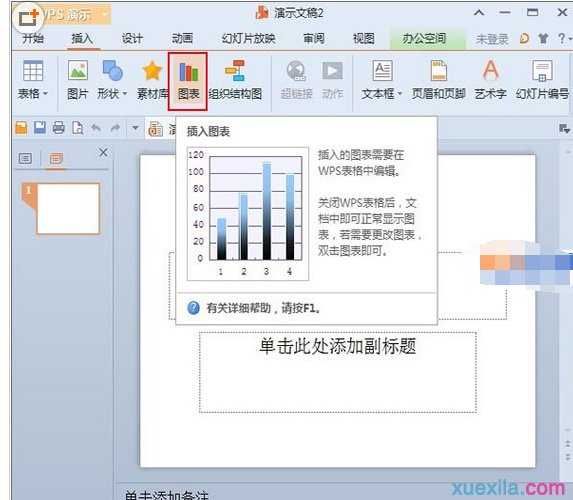
②这时会自动弹出WPS表格,产生数据以及图表。

③右击图表,选择图表类型。

④下面就可以将图表类型设为其他样子了。
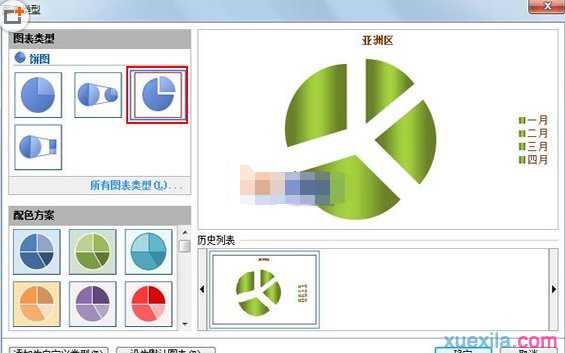
⑤最终效果如下图所示。

本次教程就到这里,希望能帮到大家~

在公司的的一些会议上需要做一些柱状图表来汇报数据,那么是怎样插入PPT中呢,下面小编为大家介绍如何操作:
①启动WPS演示,单击菜单栏--插入--图表。
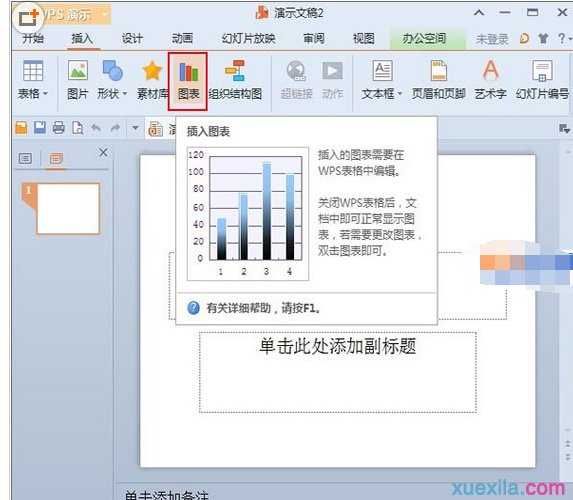
②这时会自动弹出WPS表格,产生数据以及图表。

③右击图表,选择图表类型。

④下面就可以将图表类型设为其他样子了。
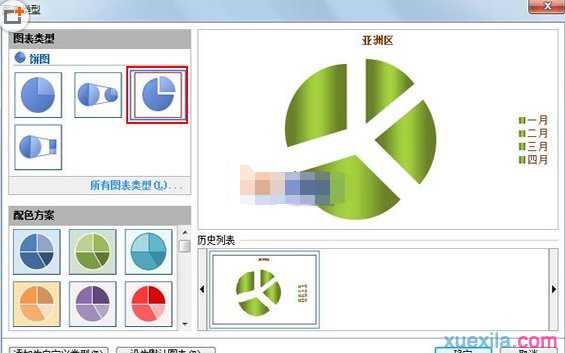
⑤最终效果如下图所示。

本次教程就到这里,希望能帮到大家~
wps ppt的柱状图表怎么插入的评论条评论